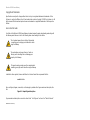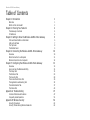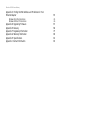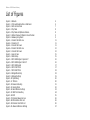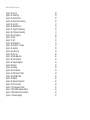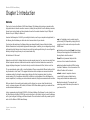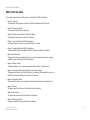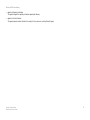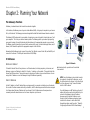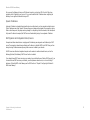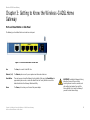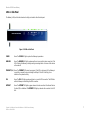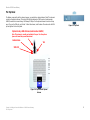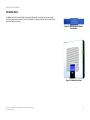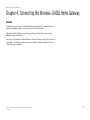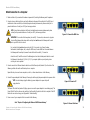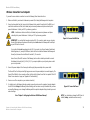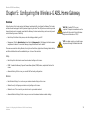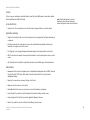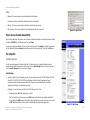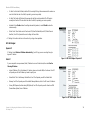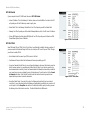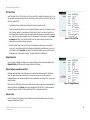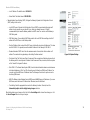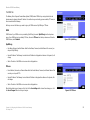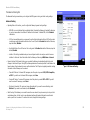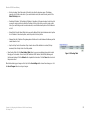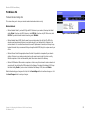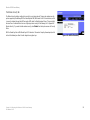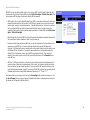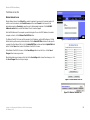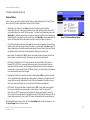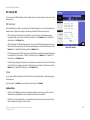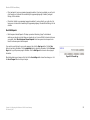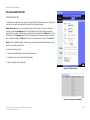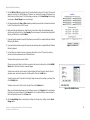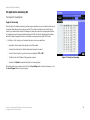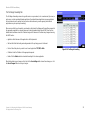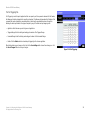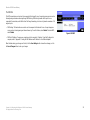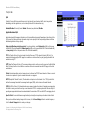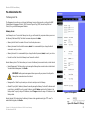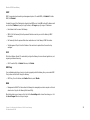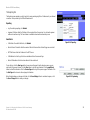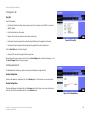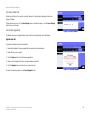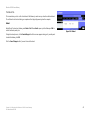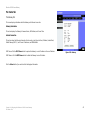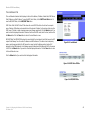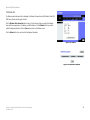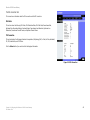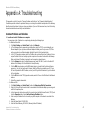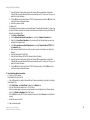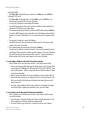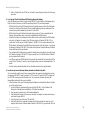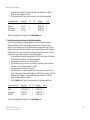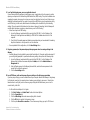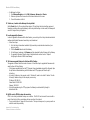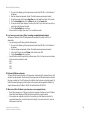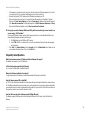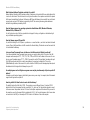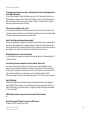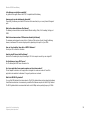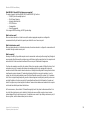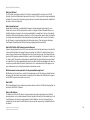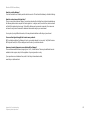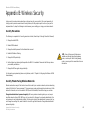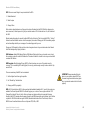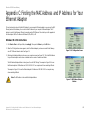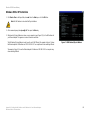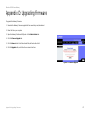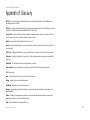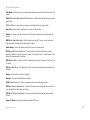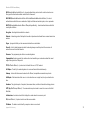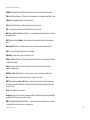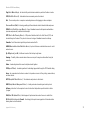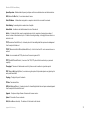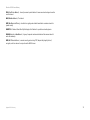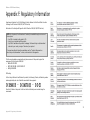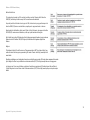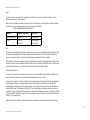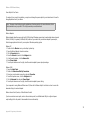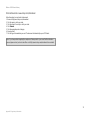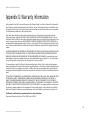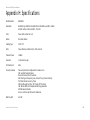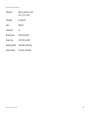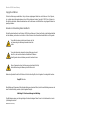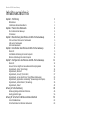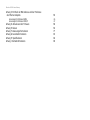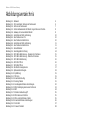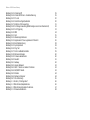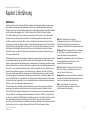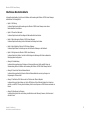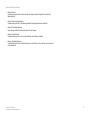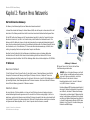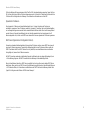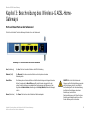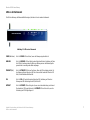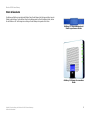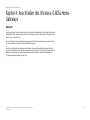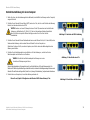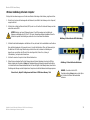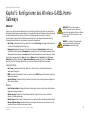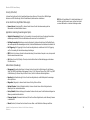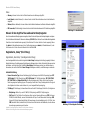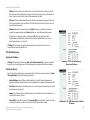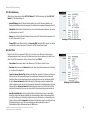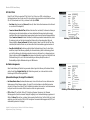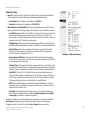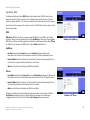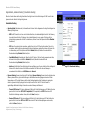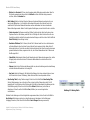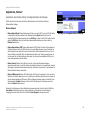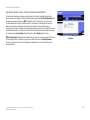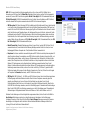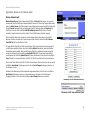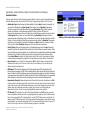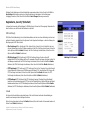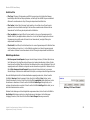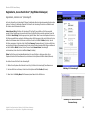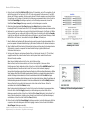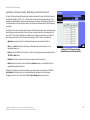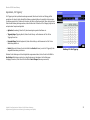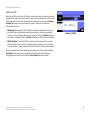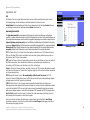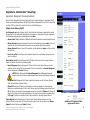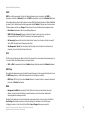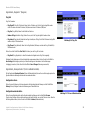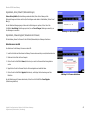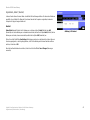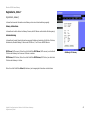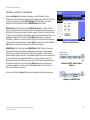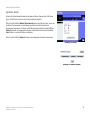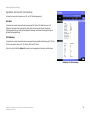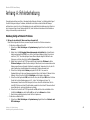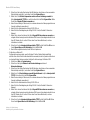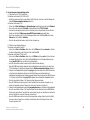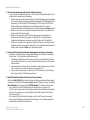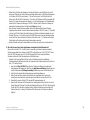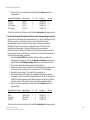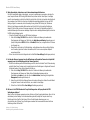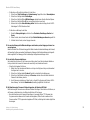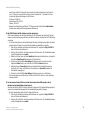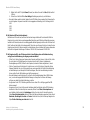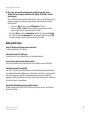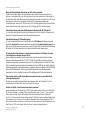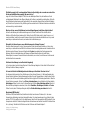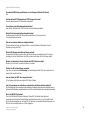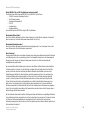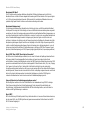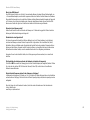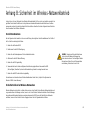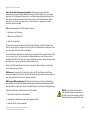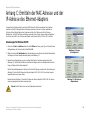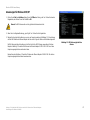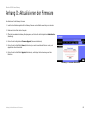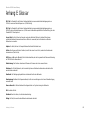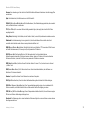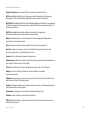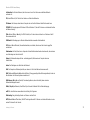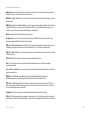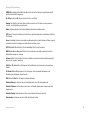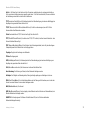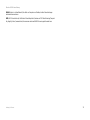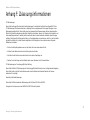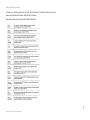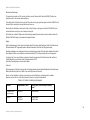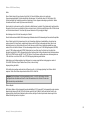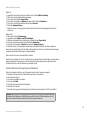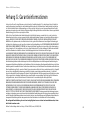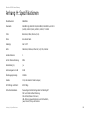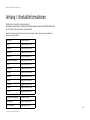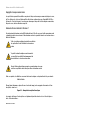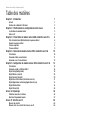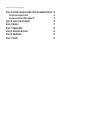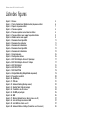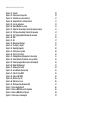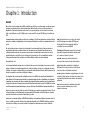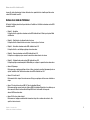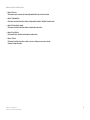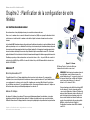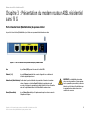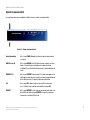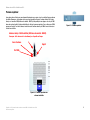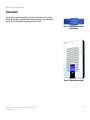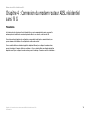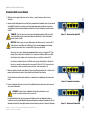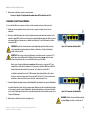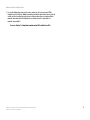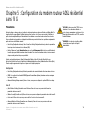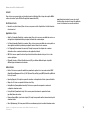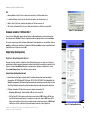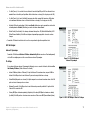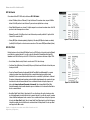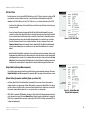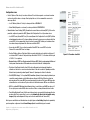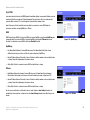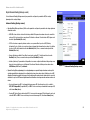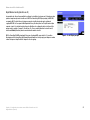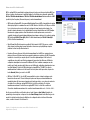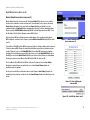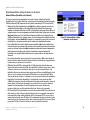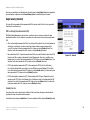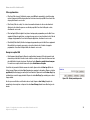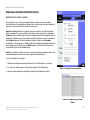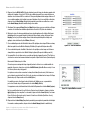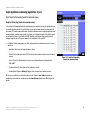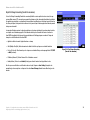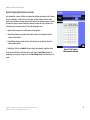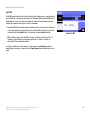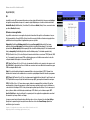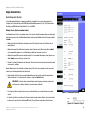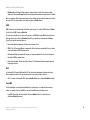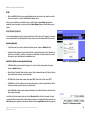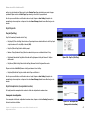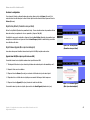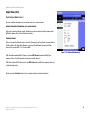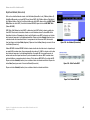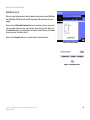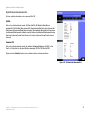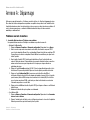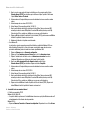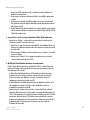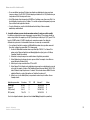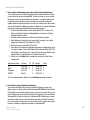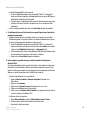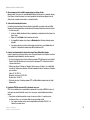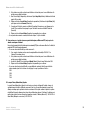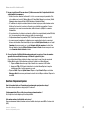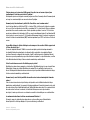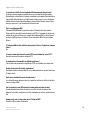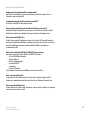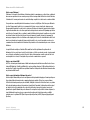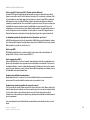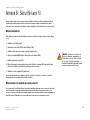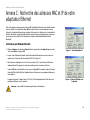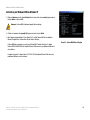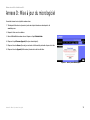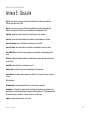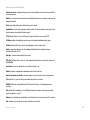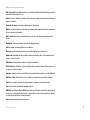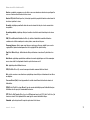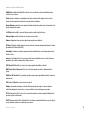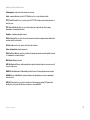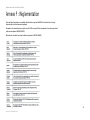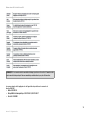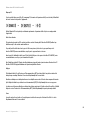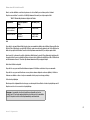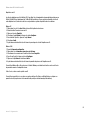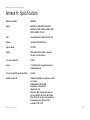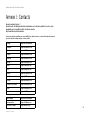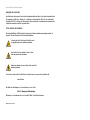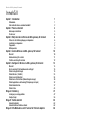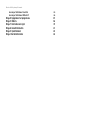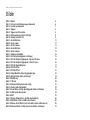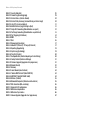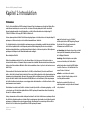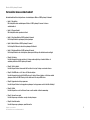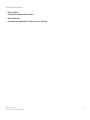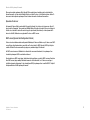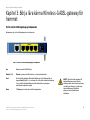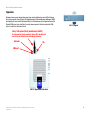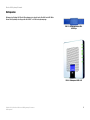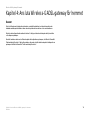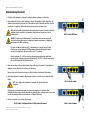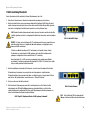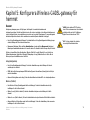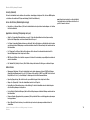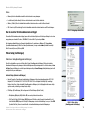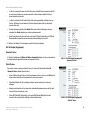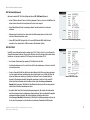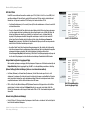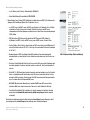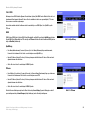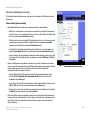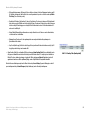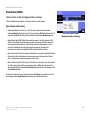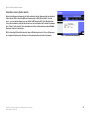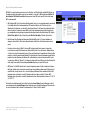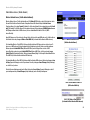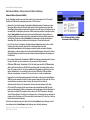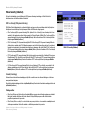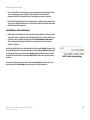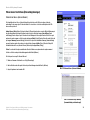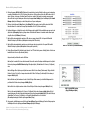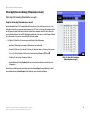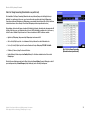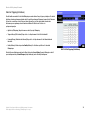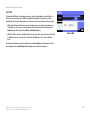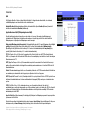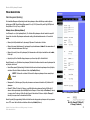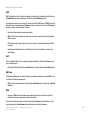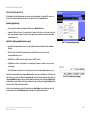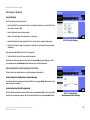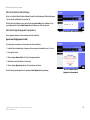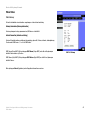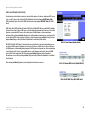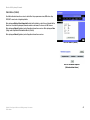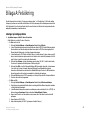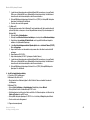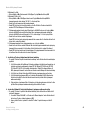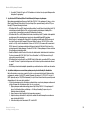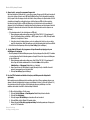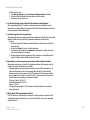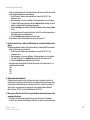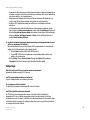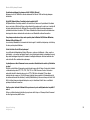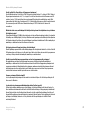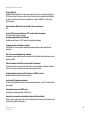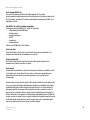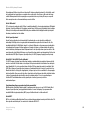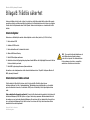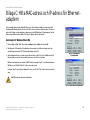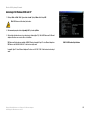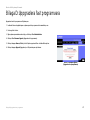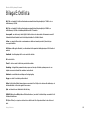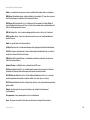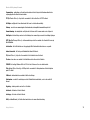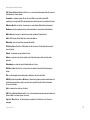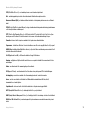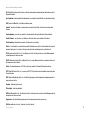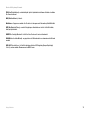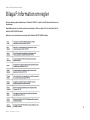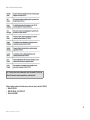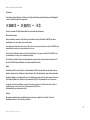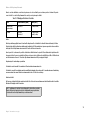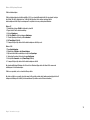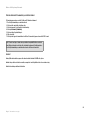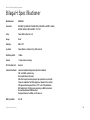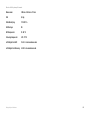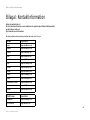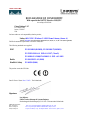Linksys WAG354G(EU) Manuel utilisateur
- Catégorie
- Les routeurs
- Taper
- Manuel utilisateur
La page est en cours de chargement...
La page est en cours de chargement...
La page est en cours de chargement...
La page est en cours de chargement...
La page est en cours de chargement...
La page est en cours de chargement...
La page est en cours de chargement...
La page est en cours de chargement...
La page est en cours de chargement...
La page est en cours de chargement...
La page est en cours de chargement...
La page est en cours de chargement...
La page est en cours de chargement...
La page est en cours de chargement...
La page est en cours de chargement...
La page est en cours de chargement...
La page est en cours de chargement...
La page est en cours de chargement...
La page est en cours de chargement...
La page est en cours de chargement...
La page est en cours de chargement...
La page est en cours de chargement...
La page est en cours de chargement...
La page est en cours de chargement...
La page est en cours de chargement...
La page est en cours de chargement...
La page est en cours de chargement...
La page est en cours de chargement...
La page est en cours de chargement...
La page est en cours de chargement...
La page est en cours de chargement...
La page est en cours de chargement...
La page est en cours de chargement...
La page est en cours de chargement...
La page est en cours de chargement...
La page est en cours de chargement...
La page est en cours de chargement...
La page est en cours de chargement...
La page est en cours de chargement...
La page est en cours de chargement...
La page est en cours de chargement...
La page est en cours de chargement...
La page est en cours de chargement...
La page est en cours de chargement...
La page est en cours de chargement...
La page est en cours de chargement...
La page est en cours de chargement...
La page est en cours de chargement...
La page est en cours de chargement...
La page est en cours de chargement...
La page est en cours de chargement...
La page est en cours de chargement...
La page est en cours de chargement...
La page est en cours de chargement...
La page est en cours de chargement...
La page est en cours de chargement...
La page est en cours de chargement...
La page est en cours de chargement...
La page est en cours de chargement...
La page est en cours de chargement...
La page est en cours de chargement...
La page est en cours de chargement...
La page est en cours de chargement...
La page est en cours de chargement...
La page est en cours de chargement...
La page est en cours de chargement...
La page est en cours de chargement...
La page est en cours de chargement...
La page est en cours de chargement...
La page est en cours de chargement...
La page est en cours de chargement...
La page est en cours de chargement...
La page est en cours de chargement...
La page est en cours de chargement...
La page est en cours de chargement...
La page est en cours de chargement...
La page est en cours de chargement...
La page est en cours de chargement...
La page est en cours de chargement...
La page est en cours de chargement...
La page est en cours de chargement...

76
Appendix F: Regulatory Information
Wireless-G ADSL Home Gateway
National Restrictions
This product may be used in all EU countries (and other countries following the EU directive
1999/5/EC) without any limitation except for the countries mentioned below:
Ce produit peut être utilisé dans tous les pays de l’UE (et dans tous les pays ayant transposés la
directive 1999/5/CE) sans aucune limitation, excepté pour les pays mentionnés ci-dessous:
Questo prodotto è utilizzabile in tutte i paesi EU (ed in tutti gli altri paesi che seguono le direttive
EU 1999/5/EC) senza nessuna limitazione, eccetto per i paesii menzionati di seguito:
Das Produkt kann in allen EU Staaten ohne Einschränkungen eingesetzt werden (sowie in anderen
Staaten die der EU Direktive 1995/5/CE folgen) mit Außnahme der folgenden aufgeführten
Staaten:
Belgium
The Belgian Institute for Postal Services and Telecommunications (BIPT) must be notified of any
outdoor wireless link having a range exceeding 300 meters. Please check http://www.bipt.be for
more details.
Draadloze verbindingen voor buitengebruik en met een reikwijdte van meer dan 300 meter dienen aangemeld te worden
bij het Belgisch Instituut voor postdiensten en telecommunicatie (BIPT). Zie http://www.bipt.be voor meer gegevens.
Les liaisons sans fil pour une utilisation en extérieur d’une distance supérieure à 300 mètres doivent être notifiées à
l’Institut Belge des services Postaux et des Télécommunications (IBPT). Visitez http://www.ibpt.be pour de plus amples
détails.
La page est en cours de chargement...
La page est en cours de chargement...
La page est en cours de chargement...
La page est en cours de chargement...
La page est en cours de chargement...
La page est en cours de chargement...
La page est en cours de chargement...
La page est en cours de chargement...
La page est en cours de chargement...
La page est en cours de chargement...
La page est en cours de chargement...
La page est en cours de chargement...
La page est en cours de chargement...
La page est en cours de chargement...
La page est en cours de chargement...
La page est en cours de chargement...
La page est en cours de chargement...
La page est en cours de chargement...
La page est en cours de chargement...
La page est en cours de chargement...
La page est en cours de chargement...
La page est en cours de chargement...
La page est en cours de chargement...
La page est en cours de chargement...
La page est en cours de chargement...
La page est en cours de chargement...
La page est en cours de chargement...
La page est en cours de chargement...
La page est en cours de chargement...
La page est en cours de chargement...
La page est en cours de chargement...
La page est en cours de chargement...
La page est en cours de chargement...
La page est en cours de chargement...
La page est en cours de chargement...
La page est en cours de chargement...
La page est en cours de chargement...
La page est en cours de chargement...
La page est en cours de chargement...
La page est en cours de chargement...
La page est en cours de chargement...
La page est en cours de chargement...
La page est en cours de chargement...
La page est en cours de chargement...
La page est en cours de chargement...
La page est en cours de chargement...
La page est en cours de chargement...
La page est en cours de chargement...
La page est en cours de chargement...
La page est en cours de chargement...
La page est en cours de chargement...
La page est en cours de chargement...
La page est en cours de chargement...
La page est en cours de chargement...
La page est en cours de chargement...
La page est en cours de chargement...
La page est en cours de chargement...
La page est en cours de chargement...
La page est en cours de chargement...
La page est en cours de chargement...
La page est en cours de chargement...
La page est en cours de chargement...
La page est en cours de chargement...
La page est en cours de chargement...
La page est en cours de chargement...
La page est en cours de chargement...
La page est en cours de chargement...
La page est en cours de chargement...
La page est en cours de chargement...
La page est en cours de chargement...
La page est en cours de chargement...
La page est en cours de chargement...
La page est en cours de chargement...
La page est en cours de chargement...
La page est en cours de chargement...
La page est en cours de chargement...
La page est en cours de chargement...
La page est en cours de chargement...
La page est en cours de chargement...
La page est en cours de chargement...
La page est en cours de chargement...
La page est en cours de chargement...
La page est en cours de chargement...
La page est en cours de chargement...
La page est en cours de chargement...
La page est en cours de chargement...
La page est en cours de chargement...
La page est en cours de chargement...
La page est en cours de chargement...
La page est en cours de chargement...
La page est en cours de chargement...
La page est en cours de chargement...

80
Anhang F: Zulassungsinformationen
Wireless-G ADSL-Home-Gateway
Nationale Beschränkungen
This product may be used in all EU countries (and other countries following the EU directive 1999/5/EC) without any
limitation except for the countries mentioned below:
Ce produit peut être utilisé dans tous les pays de l’UE (et dans tous les pays ayant transposés la directive 1999/5/CE) sans
aucune limitation, excepté pour les pays mentionnés ci-dessous:
Questo prodotto è utilizzabile in tutte i paesi EU (ed in tutti gli altri paesi che seguono le direttive EU 1999/5/EC) senza
nessuna limitazione, eccetto per i paesii menzionati di seguito:
Das Produkt kann in allen EU-Staaten ohne Einschränkungen eingesetzt werden (sowie in anderen Staaten, die der EU-
Richtlinie 1999/5/EG folgen), mit Ausnahme der folgenden Staaten:
Belgien
Wireless-Verbindungen im Freien mit einer Reichweite über 300 m müssen beim Belgischen Institut für Postdienste und
Telekommunikation (BIPT) angemeldet werden. Weitere Informationen finden Sie unter http://www.bipt.be.
Draadloze verbindingen voor buitengebruik en met een reikwijdte van meer dan 300 meter dienen aangemeld te worden
bij het Belgisch Instituut voor postdiensten en telecommunicatie (BIPT). Zie http://www.bipt.be voor meer gegevens.
Les liaisons sans fil pour une utilisation en extérieur d’une distance supérieure à 300 mètres doivent être notifiées à
l’Institut Belge des services Postaux et des Télécommunications (IBPT).
Visitez http://www.ibpt.be pour de plus amples détails.
Frankreich
Bei Verwendung des Produkts im Freien gelten für die Ausgangsleistung in bestimmten Bandbereichen Beschränkungen.
Weitere Informationen finden Sie in Tabelle 1 oder unter http://www.art-telecom.fr/.
Dans la cas d’une utilisation en extérieur, la puissance de sortie est limitée pour certaines parties de la bande.
Reportez-vous à la table 1 ou visitez http://www.art-telecom.fr/ pour de plus amples détails.
Tabelle 1: In Frankreich zulässige Leistungspegel
Standort Frequenzbereich (MHz) Leistung (EIRP; Effective Isotropic Radiated
Power)
In Gebäuden (keine
Beschränkungen)
2400-2483,5 100 mW (20 dBm)
Im Freien 2400-2454
2454-2483,5
100 mW (20 dBm)
10 mW (10 dBm)
La page est en cours de chargement...
La page est en cours de chargement...
La page est en cours de chargement...
La page est en cours de chargement...
La page est en cours de chargement...
La page est en cours de chargement...

A Division of Cisco Systems, Inc.
®
Modèle
Modem routeur
Sans fil G
WAG354G (FR)
Guide de l'utilisateur
Sans fil
GHz
802.11g
2,4
ADSL résidentiel

Modem routeur ADSL résidentiel sans fil G
Copyright et marques commerciales
Les spécifications peuvent être modifiées sans préavis. Linksys est une marque commerciale, déposée ou non,
de Cisco Systems, Inc. et/ou ses filiales aux Etats-Unis et dans certains autres pays. Copyright © 2005 Cisco
Systems, Inc. Tous droits réservés. Les autres noms de marque et de produit sont des marques commerciales,
déposées ou non, de leurs détenteurs respectifs.
Comment utiliser ce Guide de l'utilisateur ?
Ce guide présentant le modem routeur ADSL résidentiel sans fil G a été conçu pour faciliter au maximum votre
compréhension de la mise en réseau à l'aide du modem routeur. Les symboles suivants sont contenus dans ce
Guide de l'utilisateur :
Outre ces symboles, les définitions concernant des termes techniques sont présentées de la façon suivante :
Chaque figure (diagramme, capture d'écran ou toute autre image) est accompagnée d'un numéro et d'une
description, comme ceci :
Les numéros de figures et les descriptions sont également répertoriés dans la section « Liste des figures »
de la « Table des matières ».
Ce point d'exclamation indique un avertissement et
vous avertit de la possibilité d'endommagement de
votre installation ou de votre modem routeur.
Mot : définition.
Cette coche indique un élément qui mérite une attention
plus particulière lors de l'utilisation de votre modem
routeur.
Ce point d'interrogation indique un rappel concernant quelque chose que
vous êtes susceptible de devoir faire pour utiliser votre modem routeur.
Figure 0-1 : Exemple de description d'une figure
WAG354G-FR-UG-50401NC JL

Modem routeur ADSL résidentiel sans fil G
Table des matières
Chapitre 1 : Introduction 1
Accueil 1
Contenu de ce Guide de l'utilisateur 2
Chapitre 2 : Planification de la configuration de votre réseau 4
Les fonctions du modem routeur 4
Adresses IP 4
Chapitre 3 : Présentation du modem routeur ADSL résidentiel sans fil G 6
Ports et bouton Reset (Réinitialisation) du panneau latéral 6
Voyants du panneau latéral 7
Panneau supérieur 8
Panneau inférieur 9
Chapitre 4 : Connexion du modem routeur ADSL résidentiel sans fil G 10
Présentation 10
Connexion câblée à un ordinateur 11
Connexion sans fil à un ordinateur 12
Chapitre 5 : Configuration du modem routeur ADSL résidentiel sans fil G 14
Présentation 14
Comment accéder à l'utilitaire Web ? 16
Onglet Setup (Configuration) 16
Onglet Wireless (Sans fil) 24
Onglet Security (Sécurité) 29
Onglet Access Restrictions (Restrictions d'accès) 31
Onglet Applications and Gaming (Applications et jeux) 33
Onglet Administration 38
Onglet Status (Etat) 44
Annexe A : Dépannage 48
Problèmes courants et solutions 48
Questions fréquemment posées 57
Annexe B : Sécurité sans fil 65
Mesures de sécurité 65
Menaces liées à la sécurité des réseaux sans fil 65

Modem routeur ADSL résidentiel sans fil G
Annexe C : Recherche des adresses MAC et IP de votre adaptateur Ethernet 68
Instructions pour Windows 98 ou Me 68
Instructions pour Windows 2000 ou Windows XP 69
Annexe D : mise à jour du micrologiciel 70
Annexe E : Glossaire 71
Annexe F : Réglementation 78
Annexe G : Informations de garantie 84
Annexe H : Spécifications 85
Annexe I : Contacts 87

Modem routeur ADSL résidentiel sans fil G
Liste des figures
Figure 2-1 : Réseau 4
Figure 3-1 : Ports et bouton Reset (Réinitialisation) du panneau latéral 6
Figure 3-2 : Voyants du panneau latéral 7
Figure 3-3 : Panneau supérieur 8
Figure 3-4 : Panneau supérieur avec antenne facultative 8
Figure 3-5 : Panneau inférieur avec support en position fermée 9
Figure 3-6 : Modem routeur avec support 9
Figure 4-1 : Connexion d'une ligne ADSL 11
Figure 4-2 : Connexion d'un ordinateur 11
Figure 4-3 : Connexion de l'alimentation 11
Figure 4-4 : Connexion d'une ligne ADSL 12
Figure 4-5 : Connexion de l'alimentation 12
Figure 5-1 : Ecran Connexion 16
Figure 5-2 : Configuration de base 16
Figure 5-3 : RFC 1483 Bridged - Adresse IP dynamique 17
Figure 5-4 : RFC 1483 Bridged - Adresse IP statique 17
Figure 5-5 : RFC 1483 Routed 18
Figure 5-6 : RFC 2516 PPPoE 18
Figure 5-7 : RFC 2364 PPPoA 19
Figure 5-8 : Bridged Mode Only (Bridged Mode uniquement) 19
Figure 5-9 : Paramètres facultatifs 20
Figure 5-10 : DynDNS.org 21
Figure 5-11 : TZO.com 21
Figure 5-12 : Advanced Routing (Routage avancé) 22
Figure 5-13 : Routing Table (Table de routage) 23
Figure 5-14 : Paramètres sans fil de base 24
Figure 5-15 : Clé WPA pré partagée 25
Figure 5-16 : WEP 26
Figure 5-17 : Wireless Network Access (Accès réseau sans fil) 27
Figure 5-18 : Liste de filtrage des adresses MAC 27
Figure 5-19 : Liste MAC des clients sans fil 27
Figure 5-20 : Advanced Wireless Settings (Paramètres sans fil avancés) 28

Modem routeur ADSL résidentiel sans fil G
Figure 5-21 : Sécurité 29
Figure 5-22 : Fichier journal du pare-feu 30
Figure 5-23 : Internet Access (Accès Internet) 31
Figure 5-24 : Récapitulatif de la stratégie Internet 31
Figure 5-25 : Liste des ordinateurs 32
Figure 5-26 : Ajouter/Modifier un service 32
Figure 5-27 : Single Port Forwarding (Transfert de connexion unique) 33
Figure 5-28 : Port Range Forwarding (Transfert de connexion) 34
Figure 5-29 : Port Triggering (Déclenchement de connexion) 35
Figure 5-30 : DMZ 36
Figure 5-31 : QS 37
Figure 5-32 : Management (Gestion) 38
Figure 5-33 : IP autorisé - Plage IP 38
Figure 5-34 : Reporting (Rapports) 40
Figure 5-35 : Fichier journal système 40
Figure 5-36 : Ping Test (Test Ping) 41
Figure 5-37 : Backup&Restore (Sauvegarde et restauration) 41
Figure 5-38 : Factory Defaults (Paramètres usine par défaut) 42
Figure 5-39 : Firmware Upgrade (Mise à jour du micrologiciel) 42
Figure 5-40 : Reboot (Redémarrage) 43
Figure 5-41 : Gateway (Passerelle) 44
Figure 5-42 : Local Network (Réseau local) 45
Figure 5-43 : Table IP active DHCP 45
Figure 5-44 : Tableau ARP/RARP 45
Figure 5-45 : Wireless (Sans fil) 46
Figure 5-46 : Ordinateurs réseau 46
Figure 5-47 : DSL Connection (Connexion DSL) 47
Figure C-1 : Ecran Configuration IP 68
Figure C-2 : Adresse MAC/Adresse de l'adaptateur 68
Figure C-3 : Adresse MAC/Adresse Physique 69
Figure D-1 : Mise à jour du micrologiciel 70

1
Chapitre 1 : Introduction
Accueil
Modem routeur ADSL résidentiel sans fil G
Chapitre 1 : Introduction
Accueil
Merci d'avoir choisi le modem routeur ADSL résidentiel sans fil G. Avec ce modem routeur, vous êtes en mesure
d'équiper vos ordinateurs d'une connexion Internet haut débit et d'autres ressources, telles que fichiers et
imprimantes. S'agissant d'un modem routeur sans fil, vous pouvez partager cet accès Internet sur le réseau
câblé ou via la diffusion sans fil à 11 Mbit/s pour le routeur sans fil B ou jusqu'à 54 Mbit/s pour le modèle sans
fil G.
Comment le modem routeur peut-elle vous offrir tous ces avantages ? Une fois le modem routeur connectée à Internet,
ainsi qu'à vos ordinateurs et périphériques, elle est en mesure de diriger et de contrôler les communications de votre
réseau.
En outre, afin de protéger vos données et votre vie privée, le modem routeur dispose d'un pare-feu avancé
empêchant les intrusions par le biais d'Internet. Les transmissions sans fil peuvent être protégées par un
cryptage de données puissant. Vous pouvez en outre protéger votre famille grâce aux fonctions de contrôle
parental telles que les restrictions d'accès à Internet et le blocage par mot clé. Les paramètres du modem
routeur peuvent aisément être configurés avec l'utilitaire Web (accessible avec votre navigateur).
Que signifie tout ceci ?
Les réseaux permettent de partager un accès Internet et des ressources informatiques. Vous pouvez connecter
plusieurs ordinateurs à une même imprimante et accéder à des données stockées sur le disque dur d'un autre
ordinateur. Les réseaux sont même utilisés pour les jeux vidéo multi-utilisateur. Outre leur utilité à la maison et au
bureau, ils peuvent donc servir à des activités plus ludiques.
Les ordinateurs reliés à un réseau câblé constituent un réseau local ou LAN. Ils sont connectés par l'intermédiaire de
câbles Ethernet, d'où le terme de réseau dit câblé. Les ordinateurs équipés de cartes ou d'adaptateurs sans fil peuvent
communiquer sans la présence de câbles encombrants. En partageant les mêmes paramètres sans fil conformément à
leur rayon de transmission, ils forment un réseau sans fil. On parle parfois de réseau local sans fil ou WLAN. Les fonctions
sans fil du modem routeur permettent de relier vos réseaux câblé et sans fil et d'établir une communication entre eux.
Grâce à vos réseaux connectés, câblés et sans fil, et d'Internet, vous pouvez alors partager des fichiers et l'accès
à Internet et même jouer. Simultanément, le modem routeur ADSL résidentiel sans fil G protège vos réseaux et
empêche tout utilisateur non autorisé et indésirable d'y accéder.
Linksys vous recommande d'utiliser le CD-ROM d'installation pour la première installation du modem routeur. Si
vous ne souhaitez pas exécuter l'Assistant de configuration disponible sur le CD-ROM d'installation, suivez les
instructions de ce Guide pour connecter, installer et configurer le modem routeur pour relier vos différents
lan (local area network) : les ordinateurs ou produits
mis en réseau qui constituent votre réseau à
domicile ou au bureau.
nat (network address translation) : la technologie
NAT permet de convertir les adresses IP d'un réseau
local en une adresse IP distincte sur Internet.
wpa (wi-fi protected access) : protocole de sécurité
sans fil faisant appel au cryptage TKIP (Temporal
Key Integrity Protocol) et pouvant être utilisé en
association avec un serveur RADIUS.
Pare-feu spi (stateful packet inspection) : technologie
inspectant les paquets d'informations entrants avant
de les autoriser à pénétrer le réseau.
pare-feu : mesures de sécurité protégeant les
ressources d'un réseau local contre toute intrusion.
réseau : plusieurs ordinateurs ou périphériques reliés entre
eux dans le but de partager et de stocker des données et/ou
de permettre la transmission de données entre plusieurs
utilisateurs.

2
Chapitre 1 : Introduction
Contenu de ce Guide de l'utilisateur
Modem routeur ADSL résidentiel sans fil G
réseaux. Ces instructions devraient s'avérer suffisantes et vous permettre de tirer le meilleur parti du modem
routeur ADSL résidentiel sans fil G.
Contenu de ce Guide de l'utilisateur
Ce Guide de l'utilisateur présente les étapes inhérentes à l'installation et à l'utilisation du modem routeur ADSL
résidentiel sans fil G.
• Chapitre 1 : Introduction
Ce chapitre décrit les applications du modem routeur ADSL résidentiel sans fil G ainsi que le présent Guide
de l'utilisateur.
• Chapitre 2 : Planification de la configuration de votre réseau
Ce chapitre décrit les éléments de base nécessaires à la mise en place d'un réseau.
• Chapitre 3 : Présentation du modem routeur ADSL résidentiel sans fil G
Ce chapitre décrit les caractéristiques physiques du modem routeur.
• Chapitre 4 : Connexion du modem routeur ADSL résidentiel sans fil G
Ce chapitre vous explique pas à pas comment connecter le modem routeur à votre réseau.
• Chapitre 5 : Configuration du modem routeur ADSL résidentiel sans fil G
Ce chapitre explique comment manipuler l'utilitaire Web pour configurer les paramètres du modem routeur.
• Annexe A : Dépannage
Cette annexe expose quelques problèmes et leurs solutions, ainsi que les questions fréquemment posées au
sujet de l'installation et de l'utilisation du modem routeur ADSL résidentiel sans fil G.
• Annexe B : Sécurité sans fil
Cette annexe décrit les risques liés aux réseaux sans fil et propose quelques solutions en vue de réduire ces
risques.
• Annexe C : Recherche des adresses MAC et IP de votre adaptateur Ethernet.
Cette annexe explique comment rechercher l'adresse MAC de l'adaptateur Ethernet de votre ordinateur pour
être en mesure d'utiliser la fonctionnalité de filtrage MAC et/ou la fonctionnalité de clonage des
adresses MAC du modem routeur.
• Annexe D : Mise à jour du micrologiciel
Cette annexe vous explique comment mettre à niveau le micrologiciel sur votre modem routeur si cette
opération s'avère nécessaire.

3
Chapitre 1 : Introduction
Contenu de ce Guide de l'utilisateur
Modem routeur ADSL résidentiel sans fil G
• Annexe E : Glossaire
Cette annexe propose un glossaire des termes fréquemment utilisés dans le cadre des réseaux.
• Annexe F : Réglementation
Cette annexe fournit des informations relatives à la réglementation relative à l'utilisation du modem routeur.
• Annexe G : Informations de garantie
Cette annexe fournit des informations relatives à la garantie du modem routeur.
• Annexe H : Spécifications
Cette annexe décrit les spécifications techniques du modem routeur.
• Annexe I : Contacts
Cette annexe fournit des informations sur diverses ressources Linksys que vous pouvez contacter,
notamment le support technique.

4
Chapitre 2 : Planification de la configuration de votre réseau
Les fonctions du modem routeur
Modem routeur ADSL résidentiel sans fil G
Chapitre 2 : Planification de la configuration de votre
réseau
Les fonctions du modem routeur
Un modem routeur est un périphérique réseau qui connecte deux réseaux entre eux.
Dans ce cas, le modem routeur connecte à Internet votre réseau local (LAN) ou un groupe d'ordinateurs situés à
votre bureau ou à votre domicile. Le modem routeur traite et régule les données transmises entre ces deux
réseaux.
La fonctionnalité NAT du modem routeur protège votre réseau d'ordinateurs, de manière à ce que les utilisateurs Internet
publics ne puissent pas « voir » vos ordinateurs. De cette façon, votre réseau reste privé. Le modem routeur protège votre
réseau en inspectant chaque paquet entrant via la port Internet avant qu'il soit transmis vers la machine appropriée du
réseau. Le modem routeur inspecte les services du port Internet tels que le serveur Web, le serveur FTP ou toute autre
application Internet. Si elle est autorisée à le faire, elle transmet ensuite le paquet à l'ordinateur approprié du réseau local.
N'oubliez pas que les ports du modem routeur sont connectés à deux « côtés ». Les ports LAN sont connectés à
votre réseau local (LAN) et le port ADSL est connecté à Internet. Les ports LAN transmettent les données à un
débit de 10/100 Mbit/s.
Adresses IP
Qu'est ce qu'une adresse IP ?
IP signifie Internet Protocol. Chaque périphérique d'un réseau basé sur des adresses IP, comprenant des
ordinateurs, des serveurs d'impression et des modems routeurs, requiert une adresse IP pour l'identification de
son « emplacement » ou adresse sur le réseau. Elle s'applique aux connexions LAN et Internet. Il existe deux
façons d'attribuer une adresse IP à vos périphériques réseau. Vous pouvez attribuer des adresses IP statiques ou
utiliser le modem routeur pour attribuer dynamiquement ces adresses IP.
Adresses IP statiques
Une adresse IP statique est une adresse IP fixe que vous attribuez manuellement à un ordinateur ou à un autre
périphérique du réseau. Etant donné qu'une adresse IP statique reste valide jusqu'à ce que vous la désactiviez,
l'utilisation d'une adresse IP statique permet de s'assurer que le périphérique correspondant aura toujours la même
REMARQUE : Etant donné que le modem routeur est
un périphérique connecté à deux réseaux, elle
requiert deux adresses IP : une pour le réseau local
et une pour Internet. Dans ce Guide de l'utilisateur,
vous trouverez des références à l'« adresse IP
Internet » et à l'« adresse IP LAN ».
Puisque le modem routeur utilise la technologie NAT,
la seule adresse IP de votre réseau qui peut être
« vue » à partir d'Internet est l'adresse IP Internet du
modem routeur. Néanmoins, même cette adresse IP
peut être bloquée afin que le modem routeur et le
réseau soient invisibles sur Internet. Veuillez vous
reporter à la présentation du blocage des requêtes
WAN à la section Sécurité du « Chapitre 5 :
Configuration du modem routeur ADSL résidentiel
sans fil G ».
Figure 2-1 : Réseau
IP (Internet Protocol) : protocole utilisé pour
transmettre des données sur un réseau

5
Chapitre 2 : Planification de la configuration de votre réseau
Adresses IP
Modem routeur ADSL résidentiel sans fil G
adresse IP tant que vous ne la changez pas. Les adresses IP statiques doivent être uniques et sont généralement
utilisées avec des périphériques réseau tels que les serveurs d'ordinateurs ou les serveurs d'impression.
Etant donné que vous utilisez le modem routeur pour partager votre connexion Internet DSL, contactez votre
fournisseur d'accès Internet pour savoir si une adresse IP statique à été attribuée à votre compte. Si c'est le cas,
vous aurez besoin de cette adresse IP statique lors de la configuration de votre modem routeur. Vous pouvez
obtenir cette information en contactant votre fournisseur d'accès Internet.
Adresses IP dynamiques
Une adresse IP dynamique est automatiquement attribuée à un périphérique du réseau, tel que des ordinateurs et
des serveurs d'impression. Ces adresses IP sont dites « dynamiques » car elles sont attribuées temporairement à
l'ordinateur ou au périphérique. Après un certain temps, elles expirent et peuvent être changées. Si un ordinateur
se connecte au réseau (ou à Internet) et que son adresse IP dynamique a expiré, le serveur DHCP lui attribue
automatiquement une nouvelle adresse IP dynamique.
Serveurs DHCP (Dynamic Host Configuration Protocol)
Les ordinateurs et tous les autres périphériques réseau utilisant des adresses IP dynamiques se voient attribuer
une nouvelle adresse IP par un serveur DHCP. L'ordinateur ou le périphérique réseau qui obtient une adresse IP
est appelé le client DHCP. DHCP vous évite d'avoir à attribuer des adresses IP manuellement dès qu'un nouvel
utilisateur est ajouté à votre réseau.
Un serveur DHCP peut être soit un ordinateur dédié du réseau, soit un autre périphérique réseau, tel que le
modem routeur. Par défaut, la fonction de serveur DHCP du modem routeur est activée.
Si vous disposez déjà d'un serveur DHCP sur votre réseau, vous devez désactiver l'un des deux serveurs DHCP.
Si vous exécutez plusieurs serveurs DHCP sur votre réseau, des erreurs se produisent, telles que des conflits
d'adresses IP. Pour désactiver la fonction DHCP sur le modem routeur, reportez-vous à la section relative au DHCP
dans le « Chapitre 5 : Configuration du modem routeur ADSL résidentiel sans fil G ».

6
Chapitre 3 : Présentation du modem routeur ADSL résidentiel sans fil G
Ports et bouton Reset (Réinitialisation) du panneau latéral
Modem routeur ADSL résidentiel sans fil G
Chapitre 3 : Présentation du modem routeur ADSL résidentiel
sans fil G
Ports et bouton Reset (Réinitialisation) du panneau latéral
Les ports et le bouton Reset (Réinitialisation) sont situés sur un panneau latéral du modem routeur.
Line Le port Line (LIGNE) permet de connecter la câble ADSL.
Ethernet (1-4) Les ports Ethernet permettent de connecter l'appareil à vos ordinateurs et
à d'autres périphériques réseau.
Bouton Reset (Réinitialisation)
Il existe deux façons de réinitialiser les paramètres d'usine de votre modem
routeur : Appuyez sur le bouton Reset (Réinitialiser), pendant environ dix
secondes ou restaurez les paramètres par défaut à partir de l'écran Paramètres
usine de l'onglet Administration de l'utilitaire Web du modem routeur.
Power (Alimentation) Le port Power (Alimentation) est l'emplacement auquel vous devez connecter
l'adaptateur électrique.
IMPORTANT : La réinitialisation du modem
routeur vers les paramètres d'usine supprime
tous les paramètres personnalisés (connexion
Internet, sans fil et autres). Ne réinitialisez pas
les paramètres du modem routeur si vous
souhaitez les conserver.
Figure 3-1 : Ports et bouton Reset (Réinitialisation) du panneau latéral

7
Chapitre 3 : Présentation du modem routeur ADSL résidentiel sans fil G
Voyants du panneau latéral
Modem routeur ADSL résidentiel sans fil G
Voyants du panneau latéral
Les voyant du modem routeur, qui indiquent l'activité du réseau, se trouvent sur le panneau latéral.
Power (Alimentation) Vert. Le voyant POWER (Alimentation) s'allume lorsque le modem routeur est
sous tension.
WIRELESS (sans fil) Vert. Le voyant WIRELESS (sans fil) s'allume lorsqu'une connexion sans fil est
établie. Si le voyant clignote, cela signifie que le modem routeur traite
actuellement l'envoi ou la réception de données avec l'un des périphériques du
réseau.
ETHERNET (1-4) Vert. Le voyant ETHERNET a deux fonctions. S'il est allumé en permanence, cela
signifie que le modem routeur est connectée correctement à un périphérique via
le port LAN (réseau local). S'il clignote, il indique une activité réseau.
DSL Vert. Le voyant DSL s'allume lorsqu'une connexion DSL est réalisée avec
succès. Il clignote lorsque le modem routeur établit la connexion ADSL.
INTERNET Vert. Le voyant INTERNET est vert lorsqu'une connexion au fournisseur d'accès
Internet (FAI) a été établie. Le voyant INTERNET est rouge si la connexion au
fournisseur d'accès Internet (FAI) a échoué.
Figure 3-2 : Voyants du panneau latéral

8
Chapitre 3 : Présentation du modem routeur ADSL résidentiel sans fil G
Panneau supérieur
Modem routeur ADSL résidentiel sans fil G
Panneau supérieur
Le modem routeur est livrée avec une antenne intégrée mais vous pouvez, si vous le souhaitez, fixer une antenne
facultative. (Remarque : cette antenne n'est pas encore disponible en Europe.) L'antenne Linksys 5 dBi à gain
élevé pour connecteurs SMA (référence du modèle : HGA5S) est disponible pour une plage accrue. Le port SMA
du modem routeur destiné à l'antenne facultative est situé sur le panneau supérieur. Pour accéder au port SMA,
appuyez sur l'onglet. Pour fixer l'antenne, insérez la base de l'antenne dans le port SMA et serrez à la main, en
tournant vers la droite.
Figure 3-3 : Panneau supérieur
Figure 3-4 : Panneau supérieur avec
antenne facultative
Onglet
Base d'antenne
Port SMA
Antenne Linksys 5 dBi facultative (Référence du modèle : HGA5S)
Remarque : Cette antenne n'est actuellement pas disponible en Europe.

9
Chapitre 3 : Présentation du modem routeur ADSL résidentiel sans fil G
Panneau inférieur
Modem routeur ADSL résidentiel sans fil G
Panneau inférieur
Le modem routeur est munie d'un support intégré. Si vous posez le modem routeur à plat, le support peut
demeurer en position fermée. Si vous préférez mettre le modem routeur en position verticale, faites pivoter le
support de 90º vers la droite avant de loger le modem routeur selon vos souhaits.
Figure 3-5 : Panneau inférieur avec support
en position fermée
Figure 3-6 : Modem routeur avec support

10
Chapitre 4 : Connexion du modem routeur ADSL résidentiel sans fil G
Présentation
Modem routeur ADSL résidentiel sans fil G
Chapitre 4 : Connexion du modem routeur ADSL résidentiel
sans fil G
Présentation
Le technicien de votre fournisseur d'accès Internet doit vous avoir communiqué les données concernant le
modem après avoir installé votre connexion large bande. Dans le cas contraire, contactez votre FAI.
Si vous disposez des informations de configuration correspondant à votre type de connexion Internet, vous
pouvez commencer l'installation et la configuration de votre modem routeur.
Si vous souhaitez utiliser un ordinateur équipé d'un adaptateur Ethernet pour configurer le modem routeur,
passez à la rubrique « Connexion câblée à un ordinateur ». Si vous souhaitez utiliser un ordinateur équipé d'un
adaptateur sans fil pour configurer le modem routeur, passez à la rubrique « Connexion sans fil à un ordinateur ».

11
Chapitre 4 : Connexion du modem routeur ADSL résidentiel sans fil G
Connexion câblée à un ordinateur
Modem routeur ADSL résidentiel sans fil G
Connexion câblée à un ordinateur
1. Vérifiez que tous les appareils du réseau sont hors tension, y compris le modem routeur et tous les
ordinateurs.
2.
Branchez un câble téléphonique entre le port Line (Ligne) du panneau latéral du modem routeur et la prise murale
de la ligne ADSL Il peut être nécessaire de placer un petit périphérique appelé microfiltre (non fourni) entre
chaque téléphone et prise murale pour éliminer les interférences. Pour plus d'informations, veuillez contacter
votre FAI.
3. Reliez une extrémité d'un câble réseau Ethernet à l'un des ports Ethernet (numérotés de 1 à 4) situés sur le
panneau arrière du modem routeur et l'autre extrémité au port Ethernet d'un ordinateur.
Procédez de même pour relier d'autres ordinateurs, un commutateur ou des périphériques réseau au modem
routeur.
4. Connectez l'adaptateur électrique fourni au port Power (Alimentation) du modem routeur, puis branchez-le
sur une prise d'alimentation.
Le voyant d'alimentation (Power) situé sur le panneau avant s'illumine en vert dès que l'adaptateur électrique est
correctement connecté. Le voyant d'alimentation clignote pendant quelques secondes puis reste allumé une fois le test
d'autodiagnostic terminé. Si le voyant clignote pendant au moins une minute, reportez-vous à l'« Annexe A : Dépannage ».
Figure 4-2 : Connexion d'un ordinateur
Figure 4-1 : Connexion d'une ligne ADSL
Figure 4-3 : Connexion de l'alimentation
REMARQUE : Branchez toujours l'adaptateur électrique du modem routeur sur une
barrette de connexion protégée contre les surtensions.
IMPORTANT : Dans les pays où les prises téléphoniques sont utilisées avec des connecteurs RJ-11,
veillez à placer les microfiltres entre le téléphone et la prise murale et non pas entre le modem
routeur et la prise murale. Sinon, la connexion ADSL ne pourra pas être établie.
Dans les pays où les prises téléphoniques ne sont pas utilisées avec des connecteurs RJ-11 (par
exemple, France, Suède, Suisse, Royaume-Uni, etc.), sauf pour les utilisateurs RNIS, le microfiltre
doit être placé entre le modem routeur et la prise murale, car il contient le connecteur RJ-11.
Les utilisateurs de Annex B (versions E1 et DE du modem routeur) doivent utiliser le câble spécial
fourni pour connecter le modem routeur à la prise murale (RJ-45 vers RJ-12). Si vous avez besoin
de séparateurs ou de prises spéciales, prenez contact avec votre fournisseur d'accès.
REMARQUE :
Il peut être nécessaire de placer un petit périphérique appelé microfiltre (non fourni)
entre chaque téléphone et prise murale pour éliminer les interférences. Pour plus d'informations,
veuillez contacter votre FAI.

12
Chapitre 4 : Connexion du modem routeur ADSL résidentiel sans fil G
Connexion sans fil à un ordinateur
Modem routeur ADSL résidentiel sans fil G
5. Allumez un des ordinateurs connectés au modem routeur.
Passez au « Chapitre 5 : Configuration du modem routeur ADSL résidentiel sans fil G ».
Connexion sans fil à un ordinateur
Si vous souhaitez utiliser une connexion sans fil pour accéder au modem routeur, procédez comme suit :
1. Vérifiez que tous les appareils du réseau sont hors tension, y compris le modem routeur et tous les
ordinateurs.
2. Branchez un câble téléphonique entre le port Line (Ligne) du panneau arrière du modem routeur et la prise
murale de la ligne ADSL Il peut être nécessaire de placer un petit périphérique appelé microfiltre (non fourni)
entre chaque téléphone et prise murale pour éliminer les interférences. Pour plus d'informations, veuillez
contacter votre FAI.
3.
Connectez l'adaptateur électrique fourni au port Power (Alimentation), puis branchez-le sur une prise d'alimentation.
Le voyant d'alimentation (Power) situé sur le panneau avant s'illumine en vert dès que l'adaptateur électrique
est correctement connecté. Le voyant d'alimentation clignote pendant quelques secondes puis reste allumé
une fois le test d'autodiagnostic terminé. Si le voyant clignote pendant au moins une minute, reportez-vous à
l'« Annexe A : Dépannage ».
4. Allumez un des ordinateurs de votre/vos réseau(x) sans fil.
REMARQUE : Veillez à toujours modifier le paramètre
par défaut, linksys, et activer la sécurité sans fil.
REMARQUE :
Il peut être nécessaire de placer un petit périphérique appelé microfiltre (non fourni)
entre chaque téléphone et prise murale pour éliminer les interférences. Pour plus d'informations,
veuillez contacter votre FAI.
IMPORTANT : Dans les pays où les prises téléphoniques sont utilisées avec des connecteurs RJ-11,
veillez à placer les microfiltres entre le téléphone et la prise murale et non pas entre le modem
routeur et la prise murale. Sinon, la connexion ADSL ne pourra pas être établie.
Dans les pays où les prises téléphoniques ne sont pas utilisées avec des connecteurs RJ-11 (par
exemple, France, Suède, Suisse, Royaume-Uni, etc.), sauf pour les utilisateurs RNIS, le microfiltre doit
être placé entre le modem routeur et la prise murale, car il contient le connecteur RJ-11.
Les utilisateurs de Annex B (versions E1 et DE du modem routeur) doivent utiliser le câble spécial
fourni pour connecter le modem routeur à la prise murale (RJ-45 vers RJ-12). Si vous avez besoin de
séparateurs ou de prises spéciales, prenez contact avec votre fournisseur d'accès.
Figure 4-4 : Connexion d'une ligne ADSL
Figure 4-5 : Connexion de l'alimentation
La page est en cours de chargement...
La page est en cours de chargement...
La page est en cours de chargement...
La page est en cours de chargement...
La page est en cours de chargement...
La page est en cours de chargement...
La page est en cours de chargement...
La page est en cours de chargement...
La page est en cours de chargement...
La page est en cours de chargement...
La page est en cours de chargement...
La page est en cours de chargement...
La page est en cours de chargement...
La page est en cours de chargement...
La page est en cours de chargement...
La page est en cours de chargement...
La page est en cours de chargement...
La page est en cours de chargement...
La page est en cours de chargement...
La page est en cours de chargement...
La page est en cours de chargement...
La page est en cours de chargement...
La page est en cours de chargement...
La page est en cours de chargement...
La page est en cours de chargement...
La page est en cours de chargement...
La page est en cours de chargement...
La page est en cours de chargement...
La page est en cours de chargement...
La page est en cours de chargement...
La page est en cours de chargement...
La page est en cours de chargement...
La page est en cours de chargement...
La page est en cours de chargement...
La page est en cours de chargement...
La page est en cours de chargement...
La page est en cours de chargement...
La page est en cours de chargement...
La page est en cours de chargement...
La page est en cours de chargement...
La page est en cours de chargement...
La page est en cours de chargement...
La page est en cours de chargement...
La page est en cours de chargement...
La page est en cours de chargement...
La page est en cours de chargement...
La page est en cours de chargement...
La page est en cours de chargement...
La page est en cours de chargement...
La page est en cours de chargement...
La page est en cours de chargement...
La page est en cours de chargement...
La page est en cours de chargement...
La page est en cours de chargement...
La page est en cours de chargement...
La page est en cours de chargement...
La page est en cours de chargement...
La page est en cours de chargement...
La page est en cours de chargement...
La page est en cours de chargement...
La page est en cours de chargement...
La page est en cours de chargement...
La page est en cours de chargement...
La page est en cours de chargement...
La page est en cours de chargement...
La page est en cours de chargement...
La page est en cours de chargement...
La page est en cours de chargement...
La page est en cours de chargement...
La page est en cours de chargement...
La page est en cours de chargement...
La page est en cours de chargement...
La page est en cours de chargement...
La page est en cours de chargement...
La page est en cours de chargement...
La page est en cours de chargement...
La page est en cours de chargement...
La page est en cours de chargement...
La page est en cours de chargement...
La page est en cours de chargement...
La page est en cours de chargement...
La page est en cours de chargement...
La page est en cours de chargement...
La page est en cours de chargement...
La page est en cours de chargement...
La page est en cours de chargement...
La page est en cours de chargement...
La page est en cours de chargement...
La page est en cours de chargement...
La page est en cours de chargement...
La page est en cours de chargement...
La page est en cours de chargement...
La page est en cours de chargement...
La page est en cours de chargement...
La page est en cours de chargement...
La page est en cours de chargement...
La page est en cours de chargement...
La page est en cours de chargement...
La page est en cours de chargement...
La page est en cours de chargement...
La page est en cours de chargement...
La page est en cours de chargement...
La page est en cours de chargement...
La page est en cours de chargement...
La page est en cours de chargement...
La page est en cours de chargement...
La page est en cours de chargement...
La page est en cours de chargement...
La page est en cours de chargement...
La page est en cours de chargement...
La page est en cours de chargement...
La page est en cours de chargement...
La page est en cours de chargement...
La page est en cours de chargement...
La page est en cours de chargement...
La page est en cours de chargement...
La page est en cours de chargement...
La page est en cours de chargement...
La page est en cours de chargement...
La page est en cours de chargement...
La page est en cours de chargement...
La page est en cours de chargement...
La page est en cours de chargement...
La page est en cours de chargement...
La page est en cours de chargement...
La page est en cours de chargement...
La page est en cours de chargement...
La page est en cours de chargement...
La page est en cours de chargement...
La page est en cours de chargement...
La page est en cours de chargement...
La page est en cours de chargement...
La page est en cours de chargement...
La page est en cours de chargement...
La page est en cours de chargement...
La page est en cours de chargement...
La page est en cours de chargement...
La page est en cours de chargement...
La page est en cours de chargement...
La page est en cours de chargement...
La page est en cours de chargement...
La page est en cours de chargement...
La page est en cours de chargement...
La page est en cours de chargement...
La page est en cours de chargement...
La page est en cours de chargement...
La page est en cours de chargement...
La page est en cours de chargement...
La page est en cours de chargement...
La page est en cours de chargement...
La page est en cours de chargement...
La page est en cours de chargement...
La page est en cours de chargement...
La page est en cours de chargement...
La page est en cours de chargement...
La page est en cours de chargement...
La page est en cours de chargement...
La page est en cours de chargement...
La page est en cours de chargement...
La page est en cours de chargement...
La page est en cours de chargement...
La page est en cours de chargement...
La page est en cours de chargement...
La page est en cours de chargement...
La page est en cours de chargement...
La page est en cours de chargement...
La page est en cours de chargement...
-
 1
1
-
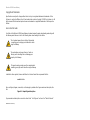 2
2
-
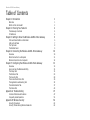 3
3
-
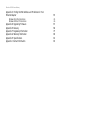 4
4
-
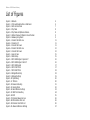 5
5
-
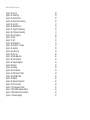 6
6
-
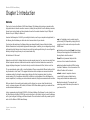 7
7
-
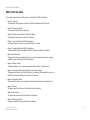 8
8
-
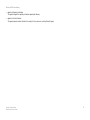 9
9
-
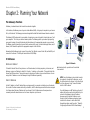 10
10
-
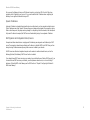 11
11
-
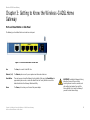 12
12
-
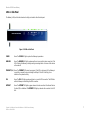 13
13
-
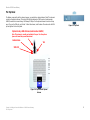 14
14
-
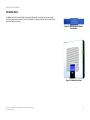 15
15
-
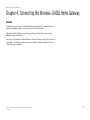 16
16
-
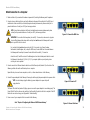 17
17
-
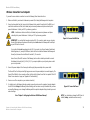 18
18
-
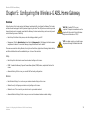 19
19
-
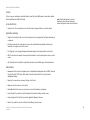 20
20
-
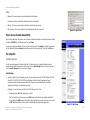 21
21
-
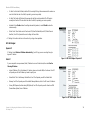 22
22
-
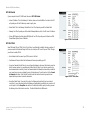 23
23
-
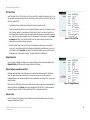 24
24
-
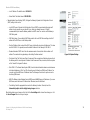 25
25
-
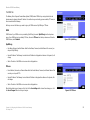 26
26
-
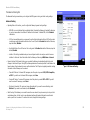 27
27
-
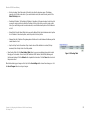 28
28
-
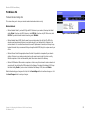 29
29
-
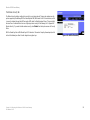 30
30
-
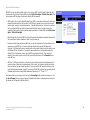 31
31
-
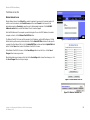 32
32
-
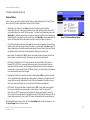 33
33
-
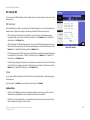 34
34
-
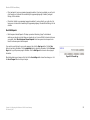 35
35
-
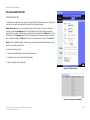 36
36
-
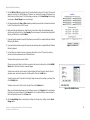 37
37
-
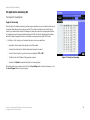 38
38
-
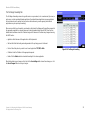 39
39
-
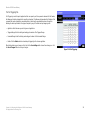 40
40
-
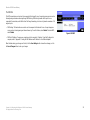 41
41
-
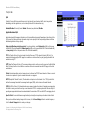 42
42
-
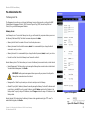 43
43
-
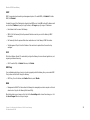 44
44
-
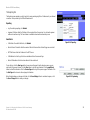 45
45
-
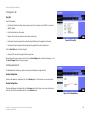 46
46
-
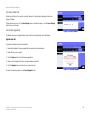 47
47
-
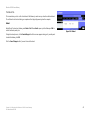 48
48
-
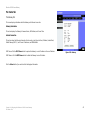 49
49
-
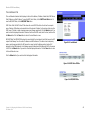 50
50
-
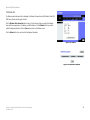 51
51
-
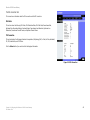 52
52
-
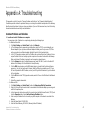 53
53
-
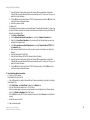 54
54
-
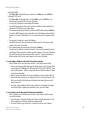 55
55
-
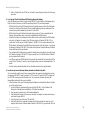 56
56
-
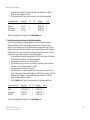 57
57
-
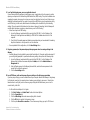 58
58
-
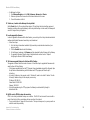 59
59
-
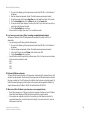 60
60
-
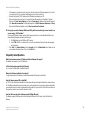 61
61
-
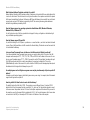 62
62
-
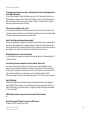 63
63
-
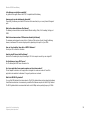 64
64
-
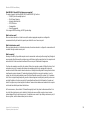 65
65
-
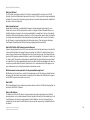 66
66
-
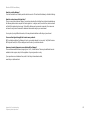 67
67
-
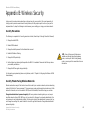 68
68
-
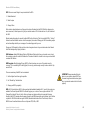 69
69
-
 70
70
-
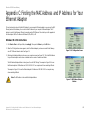 71
71
-
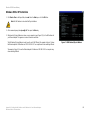 72
72
-
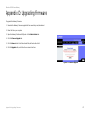 73
73
-
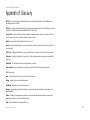 74
74
-
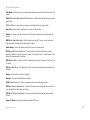 75
75
-
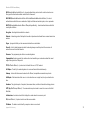 76
76
-
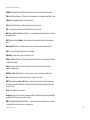 77
77
-
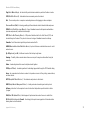 78
78
-
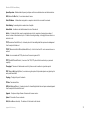 79
79
-
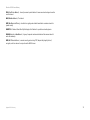 80
80
-
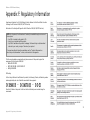 81
81
-
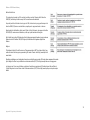 82
82
-
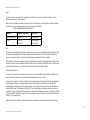 83
83
-
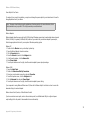 84
84
-
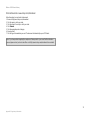 85
85
-
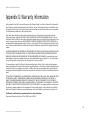 86
86
-
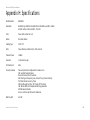 87
87
-
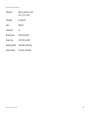 88
88
-
 89
89
-
 90
90
-
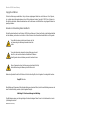 91
91
-
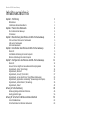 92
92
-
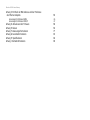 93
93
-
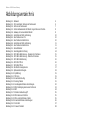 94
94
-
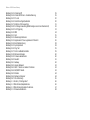 95
95
-
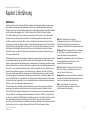 96
96
-
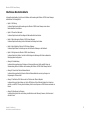 97
97
-
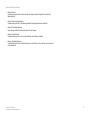 98
98
-
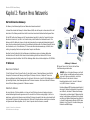 99
99
-
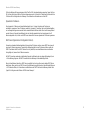 100
100
-
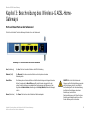 101
101
-
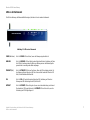 102
102
-
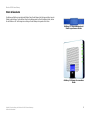 103
103
-
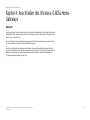 104
104
-
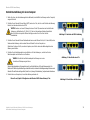 105
105
-
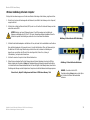 106
106
-
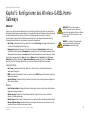 107
107
-
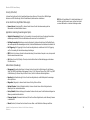 108
108
-
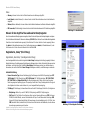 109
109
-
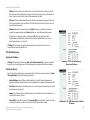 110
110
-
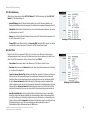 111
111
-
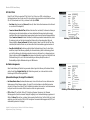 112
112
-
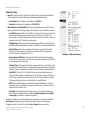 113
113
-
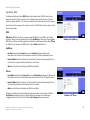 114
114
-
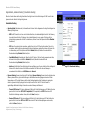 115
115
-
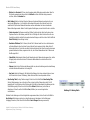 116
116
-
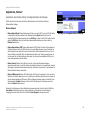 117
117
-
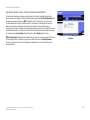 118
118
-
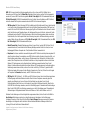 119
119
-
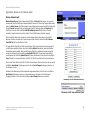 120
120
-
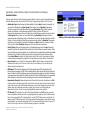 121
121
-
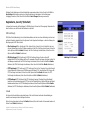 122
122
-
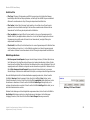 123
123
-
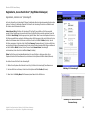 124
124
-
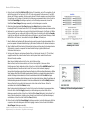 125
125
-
 126
126
-
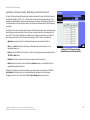 127
127
-
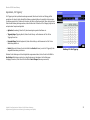 128
128
-
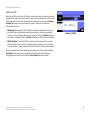 129
129
-
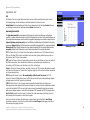 130
130
-
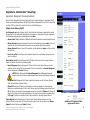 131
131
-
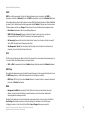 132
132
-
 133
133
-
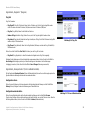 134
134
-
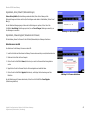 135
135
-
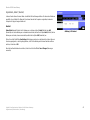 136
136
-
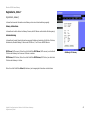 137
137
-
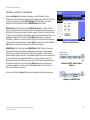 138
138
-
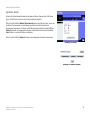 139
139
-
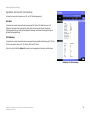 140
140
-
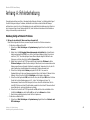 141
141
-
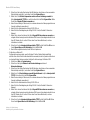 142
142
-
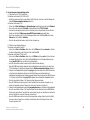 143
143
-
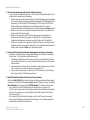 144
144
-
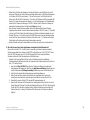 145
145
-
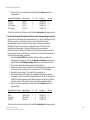 146
146
-
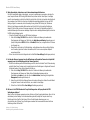 147
147
-
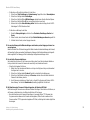 148
148
-
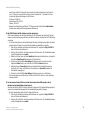 149
149
-
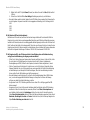 150
150
-
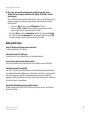 151
151
-
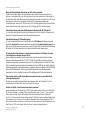 152
152
-
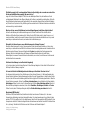 153
153
-
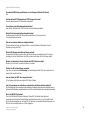 154
154
-
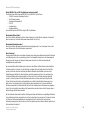 155
155
-
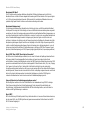 156
156
-
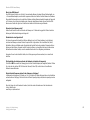 157
157
-
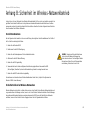 158
158
-
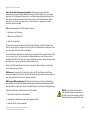 159
159
-
 160
160
-
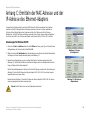 161
161
-
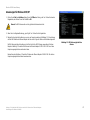 162
162
-
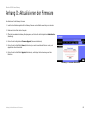 163
163
-
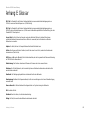 164
164
-
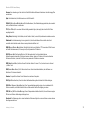 165
165
-
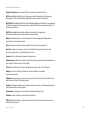 166
166
-
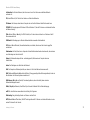 167
167
-
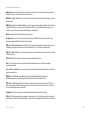 168
168
-
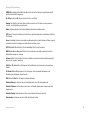 169
169
-
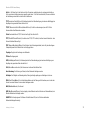 170
170
-
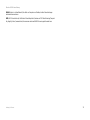 171
171
-
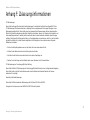 172
172
-
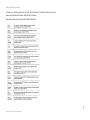 173
173
-
 174
174
-
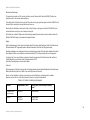 175
175
-
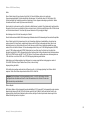 176
176
-
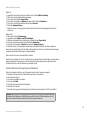 177
177
-
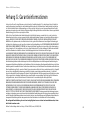 178
178
-
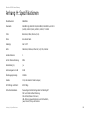 179
179
-
 180
180
-
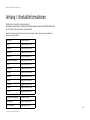 181
181
-
 182
182
-
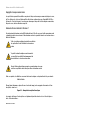 183
183
-
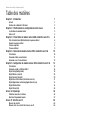 184
184
-
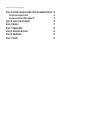 185
185
-
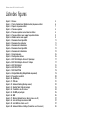 186
186
-
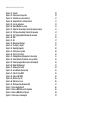 187
187
-
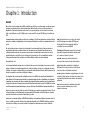 188
188
-
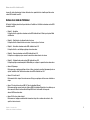 189
189
-
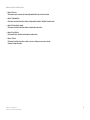 190
190
-
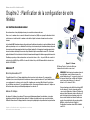 191
191
-
 192
192
-
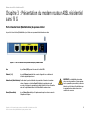 193
193
-
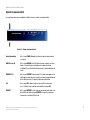 194
194
-
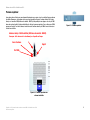 195
195
-
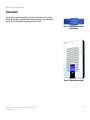 196
196
-
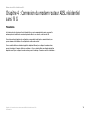 197
197
-
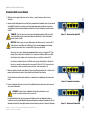 198
198
-
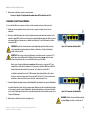 199
199
-
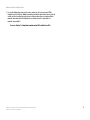 200
200
-
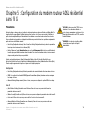 201
201
-
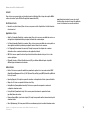 202
202
-
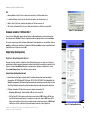 203
203
-
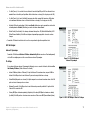 204
204
-
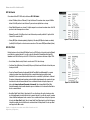 205
205
-
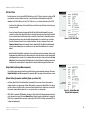 206
206
-
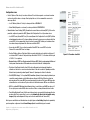 207
207
-
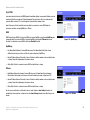 208
208
-
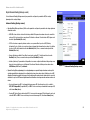 209
209
-
 210
210
-
 211
211
-
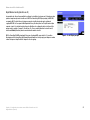 212
212
-
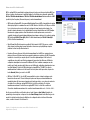 213
213
-
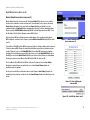 214
214
-
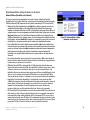 215
215
-
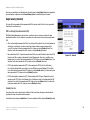 216
216
-
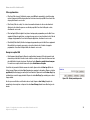 217
217
-
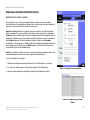 218
218
-
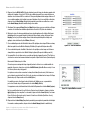 219
219
-
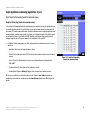 220
220
-
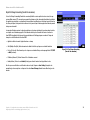 221
221
-
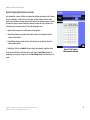 222
222
-
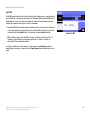 223
223
-
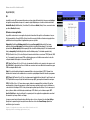 224
224
-
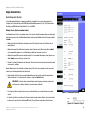 225
225
-
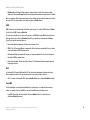 226
226
-
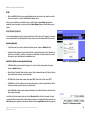 227
227
-
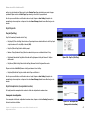 228
228
-
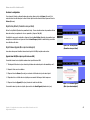 229
229
-
 230
230
-
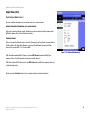 231
231
-
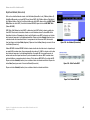 232
232
-
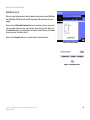 233
233
-
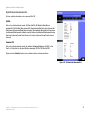 234
234
-
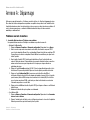 235
235
-
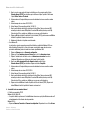 236
236
-
 237
237
-
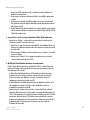 238
238
-
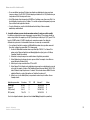 239
239
-
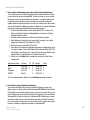 240
240
-
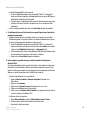 241
241
-
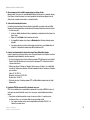 242
242
-
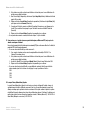 243
243
-
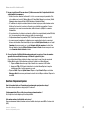 244
244
-
 245
245
-
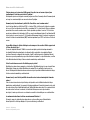 246
246
-
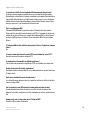 247
247
-
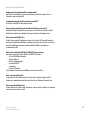 248
248
-
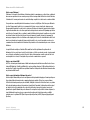 249
249
-
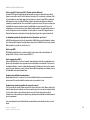 250
250
-
 251
251
-
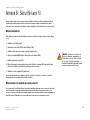 252
252
-
 253
253
-
 254
254
-
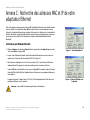 255
255
-
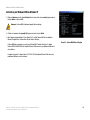 256
256
-
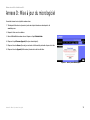 257
257
-
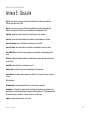 258
258
-
 259
259
-
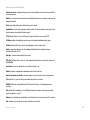 260
260
-
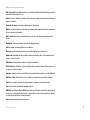 261
261
-
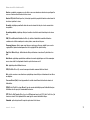 262
262
-
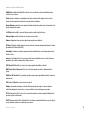 263
263
-
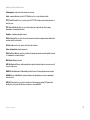 264
264
-
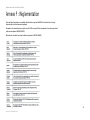 265
265
-
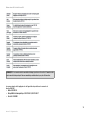 266
266
-
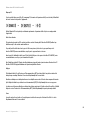 267
267
-
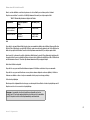 268
268
-
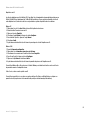 269
269
-
 270
270
-
 271
271
-
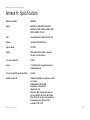 272
272
-
 273
273
-
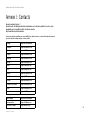 274
274
-
 275
275
-
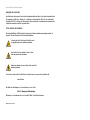 276
276
-
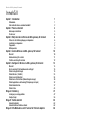 277
277
-
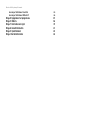 278
278
-
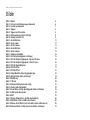 279
279
-
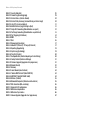 280
280
-
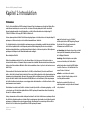 281
281
-
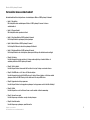 282
282
-
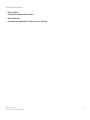 283
283
-
 284
284
-
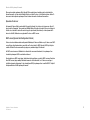 285
285
-
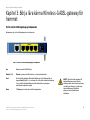 286
286
-
 287
287
-
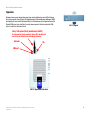 288
288
-
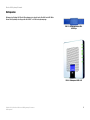 289
289
-
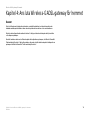 290
290
-
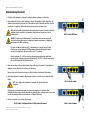 291
291
-
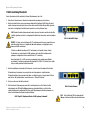 292
292
-
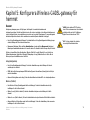 293
293
-
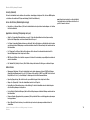 294
294
-
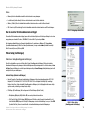 295
295
-
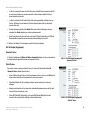 296
296
-
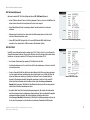 297
297
-
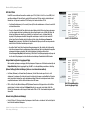 298
298
-
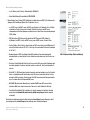 299
299
-
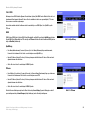 300
300
-
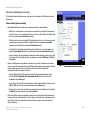 301
301
-
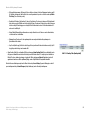 302
302
-
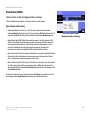 303
303
-
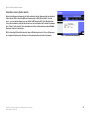 304
304
-
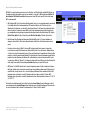 305
305
-
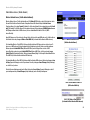 306
306
-
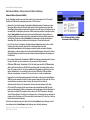 307
307
-
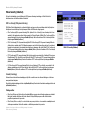 308
308
-
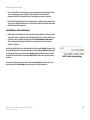 309
309
-
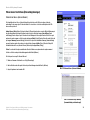 310
310
-
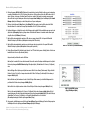 311
311
-
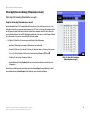 312
312
-
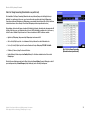 313
313
-
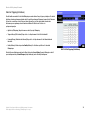 314
314
-
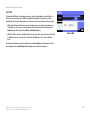 315
315
-
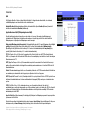 316
316
-
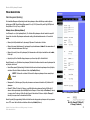 317
317
-
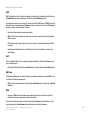 318
318
-
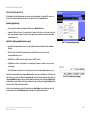 319
319
-
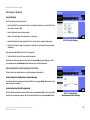 320
320
-
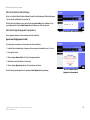 321
321
-
 322
322
-
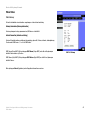 323
323
-
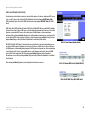 324
324
-
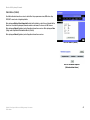 325
325
-
 326
326
-
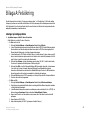 327
327
-
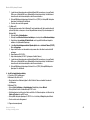 328
328
-
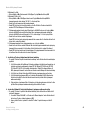 329
329
-
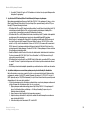 330
330
-
 331
331
-
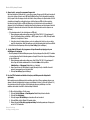 332
332
-
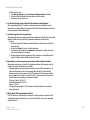 333
333
-
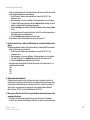 334
334
-
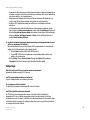 335
335
-
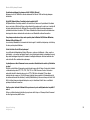 336
336
-
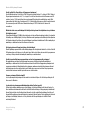 337
337
-
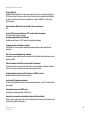 338
338
-
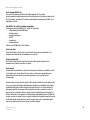 339
339
-
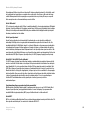 340
340
-
 341
341
-
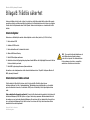 342
342
-
 343
343
-
 344
344
-
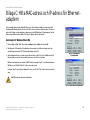 345
345
-
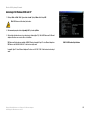 346
346
-
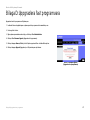 347
347
-
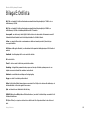 348
348
-
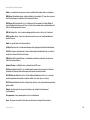 349
349
-
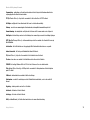 350
350
-
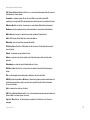 351
351
-
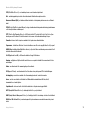 352
352
-
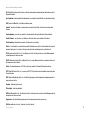 353
353
-
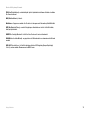 354
354
-
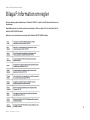 355
355
-
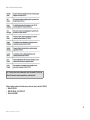 356
356
-
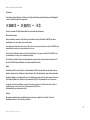 357
357
-
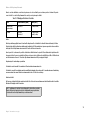 358
358
-
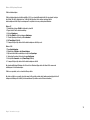 359
359
-
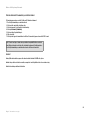 360
360
-
 361
361
-
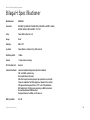 362
362
-
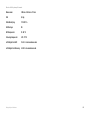 363
363
-
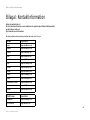 364
364
-
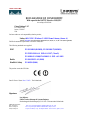 365
365
-
 366
366
Linksys WAG354G(EU) Manuel utilisateur
- Catégorie
- Les routeurs
- Taper
- Manuel utilisateur
dans d''autres langues
- English: Linksys WAG354G(EU) User manual
- Deutsch: Linksys WAG354G(EU) Benutzerhandbuch
- svenska: Linksys WAG354G(EU) Användarmanual
Documents connexes
-
Linksys UWAG200G Manuel utilisateur
-
Linksys WRT120N Le manuel du propriétaire
-
Linksys BEFW11S4 Manuel utilisateur
-
Cisco Systems wrt320n dual band wireless n gigabit router Manuel utilisateur
-
Linksys BEFDSR41W Manuel utilisateur
-
Linksys BEFDSR41W Le manuel du propriétaire
-
Linksys AG241 Le manuel du propriétaire
-
Linksys WAG54GX2 Mode d'emploi
-
Linksys StackPro 100 Manuel utilisateur
Autres documents
-
Philips CGA5722/00 Manuel utilisateur
-
 US Robotics MAXg 9108 Guide d'installation
US Robotics MAXg 9108 Guide d'installation
-
Philips SNA6640/00 Manuel utilisateur
-
 Corega 613-00041-01 Manuel utilisateur
Corega 613-00041-01 Manuel utilisateur
-
Philips SNA6640/00 Product Datasheet
-
D-Link DSL-2640B Le manuel du propriétaire
-
Philips SNK5620/00 Manuel utilisateur
-
Belkin F5D9630-4 Manuel utilisateur
-
Belkin F5D7632EA4A Manuel utilisateur
-
MicroNet SP3352 Manuel utilisateur